Это руководство демонстрирует, как использовать следующие функции мыши MK120 с помощью программного обеспечения Logitech для клавиатуры и мыши (SetPoint).
ПРИМЕЧАНИЕ.SetPoint продемонстрирует, как использовать мышь MK120 в качестве «оптической мыши».
Настройка кнопок мыши:
Измените функции кнопки для выполнения конкретной задачи.
-
Запустите SetPoint: Start (Пуск) > Programs (Программы) > Logitech > Mouse and Keyboard (Мышь и клавиатура) > Mouse and Keyboard Settings (Настройки мыши и клавиатуры).
ПРИМЕЧАНИЕ.Если программа SetPoint не установлена, загрузите ее со страницы загрузки файлов для MK120.
-
Щелкните вверху вкладку My Mouse (Моя мышь) и выберите в раскрывающемся меню Select Mouse (Выбор мыши) пункт Optical Mouse (Оптическая мышь):
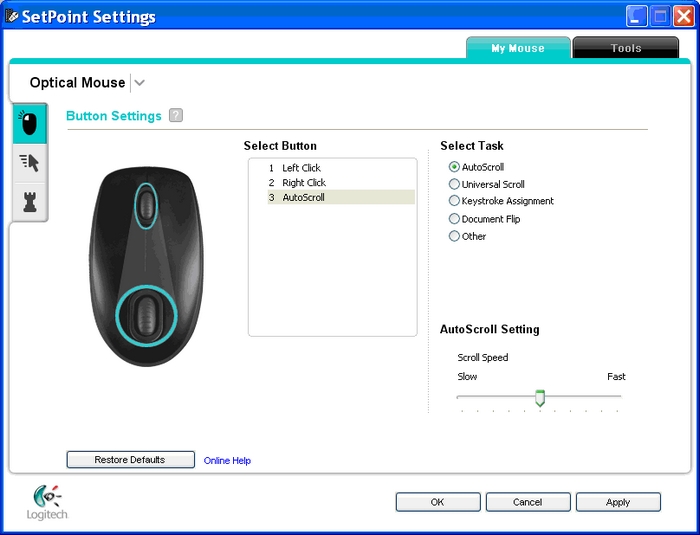
-
Выберите кнопку мыши, которую требуется настроить, в поле Select Button (Выберите кнопку):
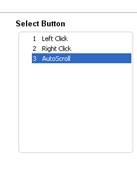
-
Выберите задачу, которую требуется назначить, в поле Select Task (Выберите задачу):
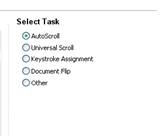
-
Нажмите кнопку Apply (Применить), чтобы сохранить настройки. Для выхода из SetPoint нажмите кнопку OK.
Настройка перемещения мыши
Измените скорость указателя, настройте шаг прокрутки и курсор.
-
Запустите SetPoint и откройте вкладку My Mouse (Моя мышь).
-
Выберите пункт Optical Mouse (Оптическая мышь) в раскрывающемся меню Select Mouse (Выбор мыши) и выберите Pointer Settings (Настройки указателя) слева:
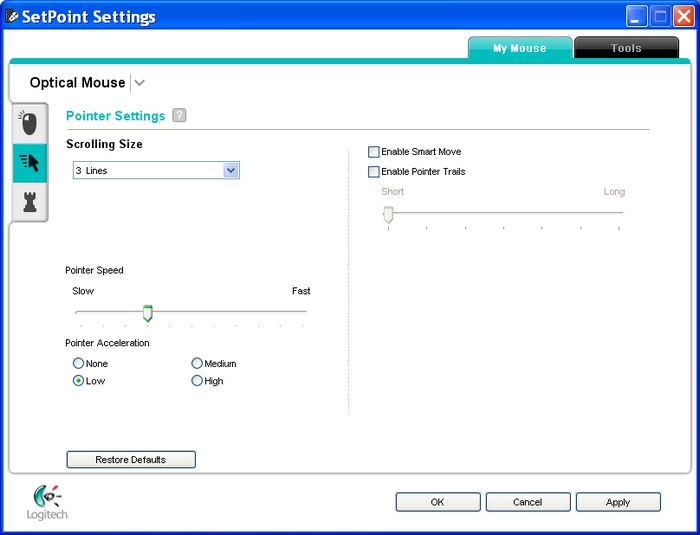
-
С помощью раскрывающихся списков, ползунков и флажков настройте нужные параметры.
-
Нажмите кнопку Apply (Применить), чтобы сохранить настройки. Для выхода из SetPoint нажмите кнопку OK.
Настройка перемещения мыши для игр
Помимо настройки стандартных параметров мыши, можно также задать конкретные настройки во время игры.
-
Запустите SetPoint и откройте вкладку My Mouse (Моя мышь).
-
Выберите пункт Optical Mouse (Оптическая мышь) в раскрывающемся меню Select Mouse (Выбор мыши) и откройте вкладку Game Settings (Настройки для игры) слева:
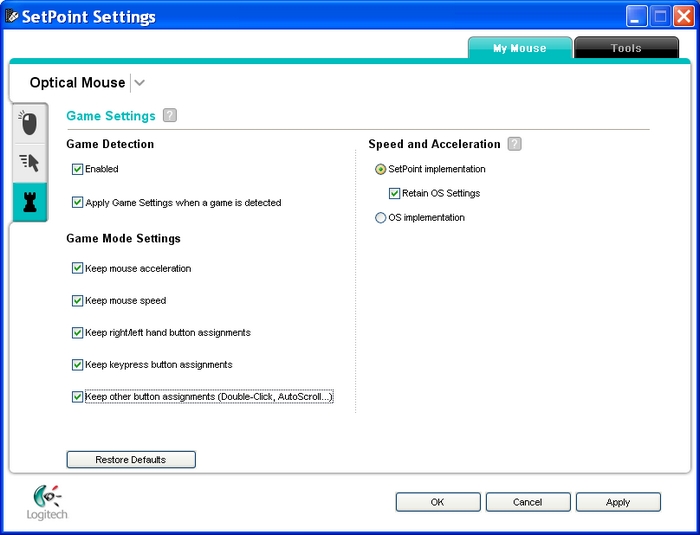
-
Используйте раскрывающиеся меню и флажки для поиска подходящих настроек мыши. Щелкните значок вопросительного знака (?) для получения подробного описания этих настроек.
-
Нажмите кнопку Apply (Применить), чтобы сохранить настройки. Для выхода из SetPoint нажмите кнопку OK.
ВАЖНОЕ ПРИМЕЧАНИЕ. Компания Logitech больше не поддерживает и не обслуживает Средство обновления микропрограммы. Мы настоятельно рекомендуем использовать Logi Options+ для ваших поддерживаемых устройств Logitech. Мы работаем, чтобы помочь вам в этом переходе.
ВАЖНОЕ ПРИМЕЧАНИЕ. Компания Logitech больше не поддерживает и не обслуживает Logitech Preference Manager. Мы настоятельно рекомендуем использовать Logi Options+ для ваших поддерживаемых устройств Logitech. Мы работаем, чтобы помочь вам в этом переходе.
ВАЖНОЕ ПРИМЕЧАНИЕ. Компания Logitech больше не поддерживает и не обслуживает Logitech Control Center. Мы настоятельно рекомендуем использовать Logi Options+ для ваших поддерживаемых устройств Logitech. Мы работаем, чтобы помочь вам в этом переходе.
ВАЖНОЕ ПРИМЕЧАНИЕ. Компания Logitech больше не поддерживает и не обслуживает Logitech Connection Utility. Мы настоятельно рекомендуем использовать Logi Options+ для ваших поддерживаемых устройств Logitech. Мы работаем, чтобы помочь вам в этом переходе.
ВАЖНОЕ ПРИМЕЧАНИЕ. Компания Logitech больше не поддерживает и не обслуживает программное обеспечение Unifying. Мы настоятельно рекомендуем использовать Logi Options+ для ваших поддерживаемых устройств Logitech. Мы работаем, чтобы помочь вам в этом переходе.
ВАЖНОЕ ПРИМЕЧАНИЕ. Программное обеспечение SetPoint больше не поддерживается и не обслуживается компанией Logitech. Мы настоятельно рекомендуем использовать Logi Options+ для ваших поддерживаемых устройств Logitech. Мы работаем, чтобы помочь вам в этом переходе.
Вопросы и ответы
Для этого раздела нет продуктов
